
Оглавление:
- Автор John Day [email protected].
- Public 2024-01-30 11:53.
- Последнее изменение 2025-01-23 15:05.
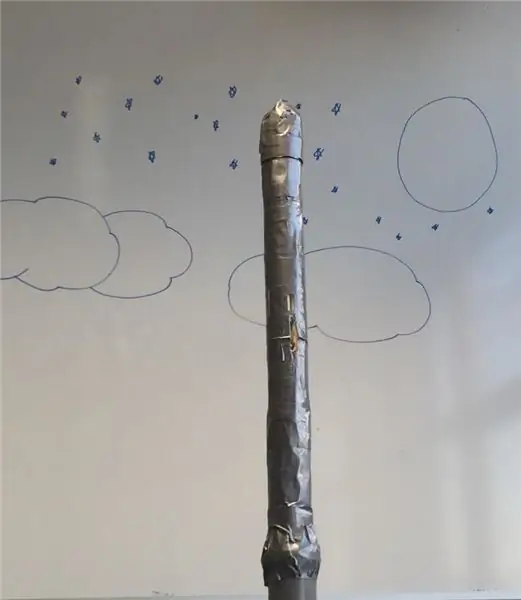
Это школьный проект, сделанный на Erhversakademiet Lillebælt в Дании.
Проект выполнен в классе «Индустри 4.0».
Задача - внедрить автоматическую систему из принципов Индустрии 4.0.
Система должна иметь возможность регистрировать данные и выгружать их в базу данных.
После этого данные должны быть доступны для чтения из базы данных.
Шаг 1. Изготовление оболочки для ваших датчиков, Arduino и батареи


Оболочка нарисована в Inventor и напечатана в Makerbot 2+.
(Каким-то образом у нас возникла ошибка принтера, из-за которой поверхность на одной из сторон выглядела немного странно.)
Ножны рассчитаны на 5 комнат. Первый - аккумулятор, второй - SD-карта, третий - барометрический датчик, четвертый - диоды, а последний - арудино.
На одной из частей сделаны пазы под датчик и комнату с диодами, поэтому дайте датчику воздух и так, чтобы диоды были видны.
Причина, по которой он состоит из 4 частей, заключается в том, что используемый нами принтер был недостаточно большим для длины оболочки. Пятно сборки отличается на двух частях, поэтому вероятность поломки меньше.
Что делать
1.) Соберите детали (на картинке 1 две белые и две коричневые) и склейте их.
2.) На обратной стороне оболочки просверлите 3 отверстия для диодов в пазу. (Рисунок 2).
Шаг 2: Настройка оборудования
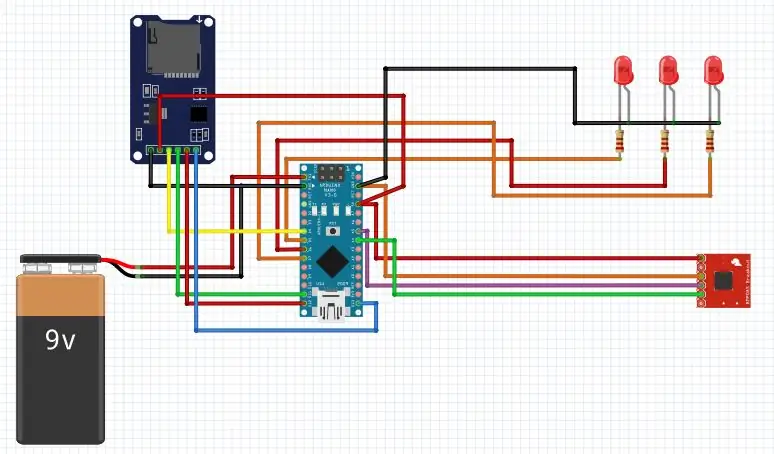
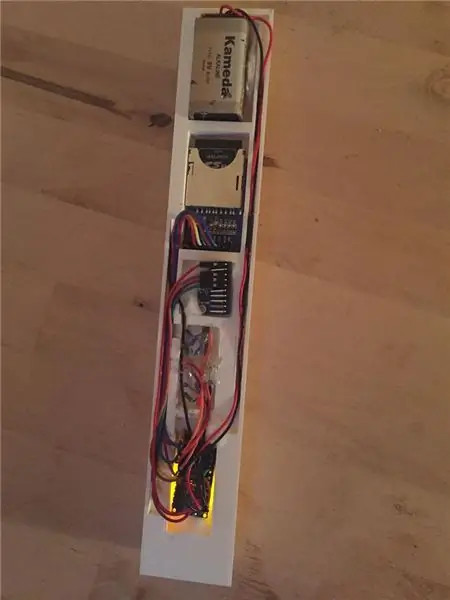


Что вам нужно:
1 Arduino nano, 1 SD-картридер + SD-карта, 1 барометрический датчик, 3 диода + резисторы, 1 батарея 9В и провода.
Снизу и сверху всей фурнитуры перед закрытием чехла проложите немного ваты. Это необходимо для того, чтобы оборудование было в безопасности и не двигалось при запуске ракеты.
Ардуино подключается вот так (Рисунок 1)
SD-карта: GND GND + 5 5VCS Digital 4MOSI Digital 11SCK Digital 13MI SQ Digital 12
Барометрический датчик VCC_IN 5VGND GNDSCL Аналоговый 5SDA Аналоговый 4
Диоды:
GND GND
Зеленый + Цифровой 7
Желтый + Цифровой 5
Красный + Цифровой 6
Что делать
1.) Припаяйте GND на всех диодах вместе, чтобы сделать общий GND, чтобы меньше проводов к Arduino.
2.) Припаяйте желаемые резисторы к диодам.
3.) Отрежьте все провода подходящей длины и подключите или припаяйте их к Arduino и оборудованию.
4.) Приклейте провода к оболочке, чтобы вам не пришлось возиться с ними при получении данных с SD-карты.
5.) Приклейте аккумулятор и необходимые компоненты к оболочке. (Убедитесь, что вы не приклеили SD-карту к футляру, так как вы хотите извлечь карту для сбора данных).
6.) Разделите уязвимые провода клеем, чтобы они не касались друг друга и не вызывали короткое замыкание. Мы сделали это с проводом резистора и диода. (Рисунок 3)
Шаг 3: изготовление ракеты



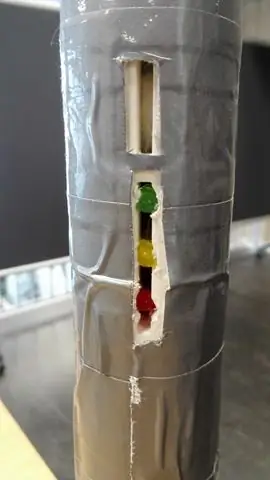
что вам нужно:
Пустые рулоны от туалетной бумаги, штуцер из ПВХ, клейкая лента, канцелярский нож, небольшая точная пила и пластиковый бокал для шампанского.
Как построить ракету:
1.) Возьмите 4 рулона туалетной бумаги и склейте их вместе (Рисунок 2).
2.) Затем обмотайте изолентой нижнюю часть трех рулонов (Рисунок 3).
3.) Теперь обмотайте всю ракету изолентой, пока не увидите рулон туалетной бумаги.
4.) Вырежьте в ракете 2 отверстия, чтобы было видно диоды, а в датчик попал воздух. (Рисунок 4)
5.) Возьмите свою маленькую пилу и разрежьте конец бокала шампанского, а затем разрежьте его на 2 части. (Рисунок 5)
6.) Затем возьмите 2 части бокала для шампанского, согните их вокруг рулона туалетной бумаги и скотчем скотчем. Пока не приклеивайте верхнюю часть ракеты. Вам сначала нужны оболочка и датчики в ракете.
7.) Приклейте липкой лентой фитинг из ПВХ к нижней части ракеты.
Шаг 4: изготовление ракетной установки


Что вам нужно:
1 электромагнитный клапан, 1 бензобак, 1 обычный клапан, 1 трубка из ПВХ и 1 фитинг из ПВХ.
1.) Установите штатный вентиль на бензобак.
2.) Установите электромагнитный клапан на обычный клапан.
3.) Поместите фитинг из ПВХ поверх электромагнитного клапана и убедитесь, что он герметичен.
4.) Вставьте трубку из ПВХ в фитинг из ПВХ.
Шаг 5: УДАЛЕННЫЙ ШАГ (Изготовление парашюта)

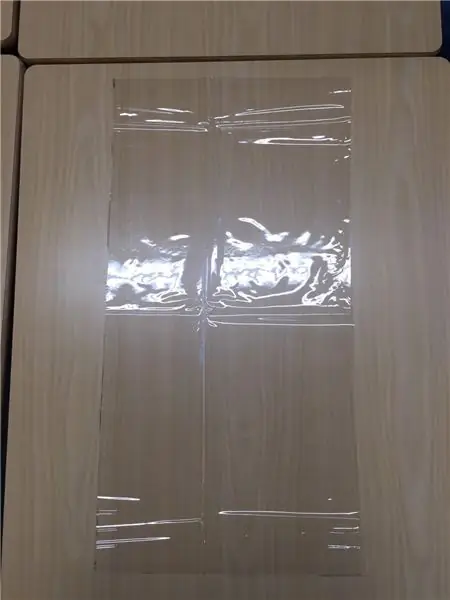

Поскольку нам не хватило времени на реализацию нашего проекта, мы решили снять парашют и вместо этого зацепить ракету брезентом.
Но поскольку мы уже сделали парашют, мы решили оставить шаг, на случай, если вы все же захотите отдать своей ракете парашют.
_
Мы не хотим, чтобы ракета упала и разлетелась на части, поэтому нам нужен парашют.
Для этого нам понадобятся:
1 пластиковая ткань, веревка, 1 английская булавка, лента и резинка.
1.) Пластиковый "выкопанный" разрезать на квадрат.
2.) Сложите его так, чтобы получилось 2 слоя. (Рисунок 2)
3.) Сложите его в квадрат так, чтобы получилось 4 слоя. (Рисунок 3)
4.) Сложите его в треугольник, чтобы получилось 8 слоев. (Рисунок 4)
5.) Проведите линейную линию X см от угла и обрежьте ее. (Рисунок 5)
6.) Сложите обратно в 1 слой. Теперь это должно выглядеть как на картинке 6.
7.) Отрежьте 2 веревки длиной:
8.) Возьмите углы и соедините их, поместите один конец веревки посередине и скрепите его скотчем. (рисунок 7)
9.) Завяжите узел, чтобы две веревки образовали небольшую петлю. (Рисунок 8)
Шаг 6: программа Arduino
Программа запускается, как только вы подключаете аккумулятор к ардуино.
3 диода покажут, в каком состоянии находится ракета.
Красный означает, что есть проблема с SD-картой, и данные не будут записаны. Желтый означает, что ракета все настроена, но еще не регистрируется. Зеленый означает, что данные записываются.
С момента подключения аккумулятора ракета будет находиться в режиме ожидания 2 минуты. (Горит желтый диод)
Через 2 минуты желтый диод погаснет, а зеленый загорится. Ракета готова к запуску.
Программа содержит число с плавающей запятой, называемое «время цикла». Эта переменная сообщает, как часто данные регистрируются. В этой программе время цикла установлено на 0,5, что означает, что данные регистрируются каждые 0,5 секунды.
Данные будут напечатаны на последовательном мониторе, если Arduino подключен к компьютеру. Но также будет печатать на SD-карту, если она подключена. Данные разделяются точкой с запятой. Сначала идет время, затем температура, затем давление и в конце идет 3 точки с запятой, это потому, что в «Ракетном калькуляторе» нужно сделать пустые столбцы для расчетов.
Шаг 7: «Ракетный калькулятор»
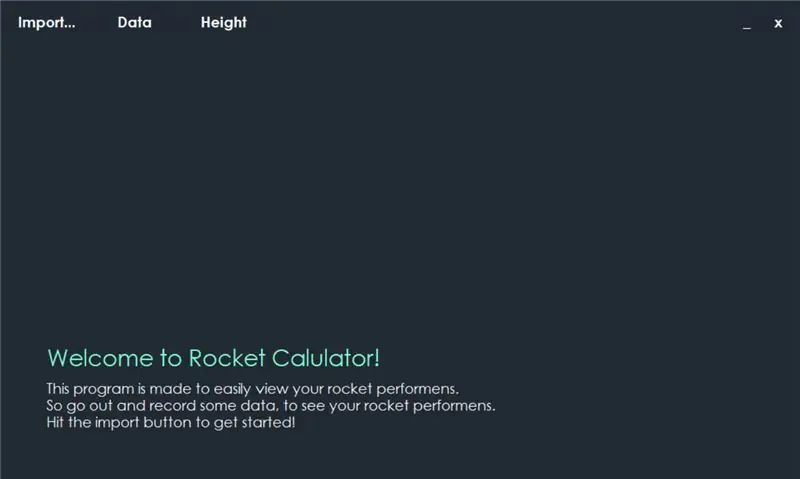
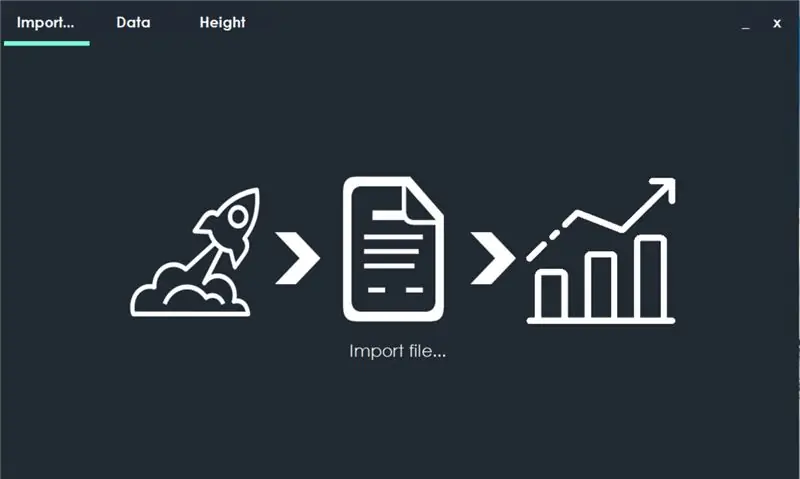
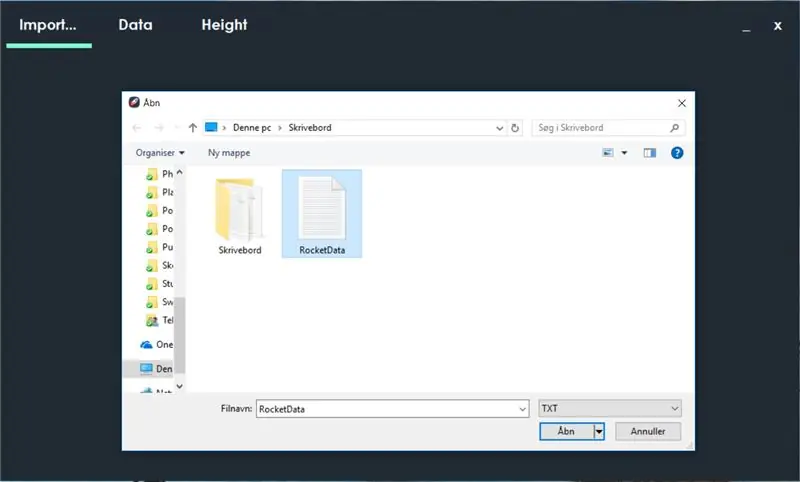
Программа сделана в Microsoft Visual Studio.
Когда вы откроете программу, первое, что вы увидите, это приветствие (рисунок 1).
Нажмите «Импорт..», чтобы начать импорт данных.
Нажмите «Импортировать файл…», чтобы найти файл на вашем компьютере (изображения 2 и 3).
После того, как вы выбрали файл, нажмите «Открыть», и вы увидите всплывающее окно, сообщающее, что ваш файл был импортирован. (Рисунок 4)
Теперь данные импортированы и готовы.
Если вы нажмете «Данные», вы увидите все свои данные и рассчитанную высоту (Рисунок 5).
Если вы нажмете «Высота», вы увидите график по высоте. (Рисунок 6)
Шаг 8: Испытание ракеты

Результат запуска ракеты немного разочаровал. Мы надеялись, что ракета наберет большую высоту, но, по крайней мере, ракета взлетела, и мы получили некоторые данные, которые мы можем обработать в нашей программе. Данные не так хороши, потому что разница небольшая, но есть небольшая разница.
Между первым и вторым тестами мы не выполняем сброс ardunio, поэтому данные находятся в одном документе.
Для тестирования «Ракетного калькулятора» нам потребовалось больше данных с разными результатами. Чтобы получить это, мы включили Arduino и поднялись по лестнице на 4-й этаж, а затем снова спустились.
Рекомендуемые:
EAL - Встроенное программирование: Candy Mixer 1000: 9 шагов

EAL - Встроенное программирование: Candy Mixer 1000: Для нашего проекта в Arduino мы решили сделать миксер для конфет. Идея состоит в том, что пользователь может нажать кнопку, и тогда моторы начнут выталкивать конфету в миску, и когда программа завершится, она остановится. Первый черновик w
EAL - встроенный климат в помещении: 5 шагов

EAL - встроенный климат в помещении: для нашего школьного проекта нам было поручено интегрировать Arduino в автоматизированную систему. Мы решили сделать датчик внутреннего климата, который может определять температуру, влажность и уровень децибел в помещении. Просверлили в шкафу пару дырок
EAL - Industrial 4.0 Heat & Humidity: 9 шагов

EAL - Industrial 4.0 Heat & Humidity: я детализирую проект, работающий над изменением параметров и параметров окружающей среды, и другие данные и данные оператора, для которых используется информация о продуктах и других продуктах. Den g ø r brug af 4 forskellige программатор и печатное оборудование forskellige
EAL - Industriel Internet - Fabrikshal: 7 шагов
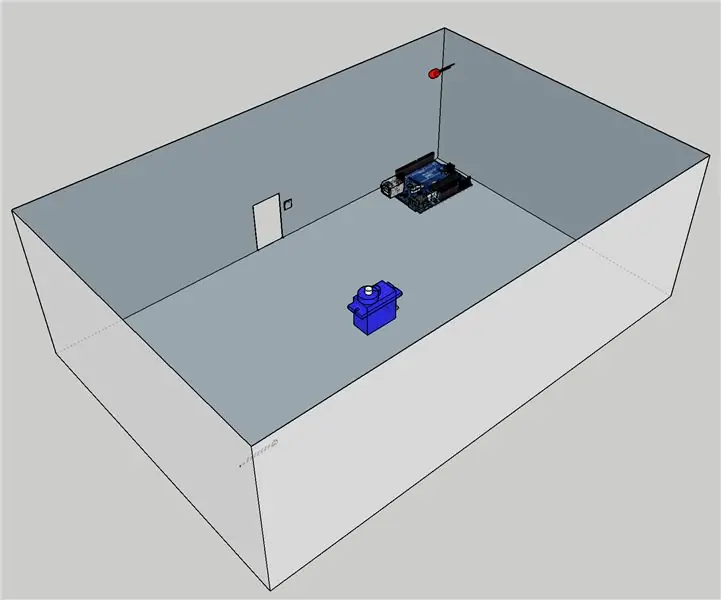
EAL - Industriel Internet - Fabrikshal: Создана и работает, пока не будет реализована и автоматизирована система на основе принципов Industri 4.0. I denne opgave, er der lavet en lille simulator af en fabrikshal. Я приветствовал серводвигатель, самт и пардиодер. Удевенд
EAL-Industri4.0-RFID Dataopsamling для базы данных: 10 шагов (с изображениями)

EAL-Industri4.0-RFID Dataopsamling Til Database: Dette projekt omhandler opsamling af v æ gtdata, регистрация идентификатора vha. RFID, задержка данных в базе данных MySQL vha. node-RED, само видение и поведение в зависимости от данных в программе C #, созданной в приложении Windows Form
